Gagal Browsing
Pernah mengalami masalah konektivitas laptop atau PC yang gak bisa browsing padahal koneksi internetnya lancar? Hal ini disebabkan oleh malware yang sudah mengacak-acak registri sistem operasi windows anda.

Browsing Error
Permasalahan seperti itu dapat diatasi dengan berbagai metode. Baik melalui utak atik konfigurasi manual maupun dengan tools tertentu. Oh iya, ketika mengalami hal seperti ini biasanya sistem operasi menolak untuk diinstali software antivirus maupun software anti-malware.
Beberapa metode yang dapat digunakan adalah sebagai berikut :
Metode 1 : Melakukan Flushing DNS
Langkah 1 : Pencet tombol windows + R untuk membuka kotak dialog Run
Langkah 2 : Ketikkan CMD pada kotak dialog Run untuk membuka command prompt
Langkah 3 : Ketika Command Prompt sudah terbuka, ketikkan netsh winsock reset catalog
Langkah 4 : Setelah perintah tersebut dilakukan, segera lakukan restart pada PC atau laptop anda.
Setelah reboot, silahkan coba untuk melakukan browsing di web browser anda. Jika masih terjadi permasalahan yang sama, mari kita coba ke metode yang kedua dibawah ini.
Metode 2 : Mengubah Konfigurasi DNS
Langkah 1 : Klik kanan pada network icon di taskbar, lalu klik Open Network and Sharing Center
Langkah 2 : Klik Change Adapter Setting
Langkah 3 : Anda dapat melihat seluruh Network Connection pada laptop atau PC anda. Anda harus mengidentifikasi koneksi anda. Apakah anda menggunakan LAN atau Wifi. Kemudian lakukan klik kanan pada koneksi aktif anda dan klik Properties
Langkah 4 : Jendela baru akan muncul, lakukan klik pada Internet Protocol Version 4 (TCP/IPv4) dan klik tombol Properties dibawahnya
Langkah 5 : Ubah konfigurasi DNS anda dengan konfigurasi DNS google dan klik OK. seperti pada gambar dibawah ini.

Setelah klik OK, coba buka kembali web browser anda dan coba lakukan browsing melalui web browser anda. Jika masih ada masalah, coba instal ulang web browser (Chrome atau Mozilla) anda.
Jika memang dengan melakukan install ulang web browser anda masih kesulitan dalam melakukan browsing, mari kita lanjut ke Browsing Error Internet Nyambung (Part 2) yaaa….

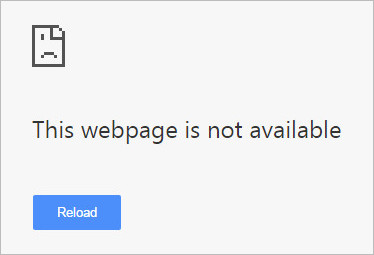

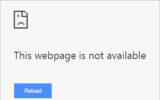

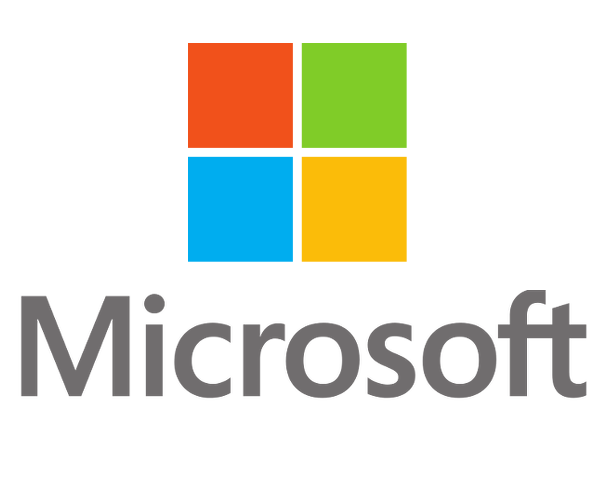
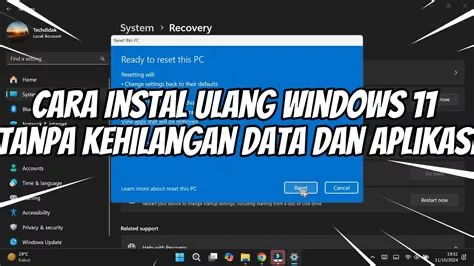

[…] permasalahan browsing yang agak kacaw di Browsing Error Internet Nyambung (Part 1) mari kita coba lakukan pemecahan masalah dengan beberapa metode di tulisan bagian kedua ini […]
[…] Baca Juga : Browsing Error Internet Nyambung […]